Топ найкращих безкоштовних і платних програм Syslog Server для Windows

Сервер Syslog є важливою частиною арсеналу ІТ-адміністратора, особливо коли мова йде про централізоване керування журналами подій.
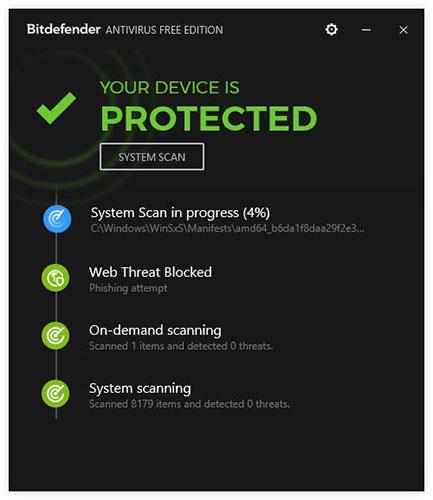
Bitdefender Antivirus Free Edition — одна з найкращих безкоштовних антивірусних програм , оскільки вона практично не впливає на системні ресурси, але при цьому добре блокує небезпечні загрози.
Огляд безкоштовної версії антивіруса Bitdefender
Перевага
Дефект
Цей безкоштовний сканер вірусів від Bitdefender надзвичайно простий у використанні та не обтяжує вас купою інструментів, як більшість інших антивірусних програм. Ви отримуєте чистий, простий для розуміння антивірусний сканер, який все ще має основні функції.
На відміну від антивірусних сканерів на вимогу, Bitdefender Antivirus Free Edition не потрібно «вмикати» або запускати кожного разу, коли ви хочете перевірити наявність зловмисного програмного забезпечення, оскільки він може працювати постійно. Він завжди перевіряє на наявність вірусів, хробаків, троянів, руткітів тощо.
Важлива примітка:
Bitdefender Antivirus Free Edition пропонує постійний антивірусний захист, також відомий як захист на льоту, безкоштовно. Це означає, що Bitdefender Antivirus Free Edition може повністю замінити антивірусне програмне забезпечення таких компаній, як McAfee і Norton, які платять за програмне забезпечення та вимагають доступу до щорічних оновлень.
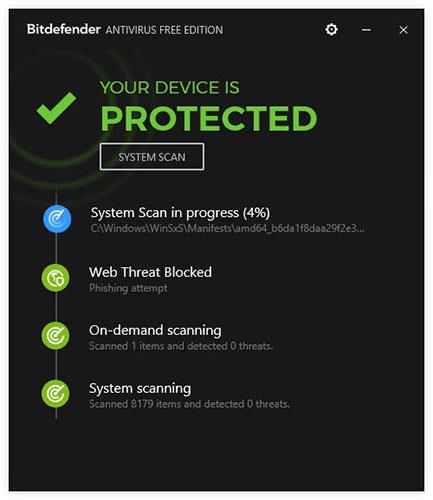
Bitdefender Antivirus Free Edition забезпечує постійний антивірусний захист
Основні функції Bitdefender Antivirus Free Edition
Bitdefender Antivirus Free Edition включає антивірусний щит для запобігання атакам Zero-day , шпигунським та іншим зловмисним програмним забезпеченням. Незважаючи на те, що це програмне забезпечення для сканування вірусів перевіряє всі файли, воно не перевантажує доступні системні ресурси, що означає, що ваш комп’ютер не постраждає від продуктивності під час використання Bitdefender Antivirus Free Edition.
Сканер запускається, щойно завантажуються важливі служби, що означає, що він може перевіряти наявність шкідливих програм, черв’яків тощо, щойно завантажується операційна система.
Деякі інші функції Bitdefender Antivirus Free Edition
- Широка підтримка Windows і Android : Windows 10, Windows 8 і Windows 7 є офіційно підтримуваними операційними системами для Bitdefender Antivirus Free Edition. Bitdefender також має безкоштовну антивірусну програму для Android .
- Регулярні оновлення : Bitdefender Antivirus Free Edition регулярно оновлюється, щоб бути в курсі нових загроз.
- Функція пісочниці : програми спочатку запускаються в безпечному середовищі, щоб забезпечити їх належну роботу, а потім Bitdefender Antivirus Free Edition переносить програму в звичайну частину вашого комп’ютера, щоб ви могли нею користуватися, не побоюючись, що це шкідливе програмне забезпечення.
- Сканер посилань : програмне забезпечення містить сканер посилань для захисту від спроб фішингу, пов’язаного з кредитною карткою. Він працює шляхом сканування всіх посилань, які ви відвідуєте через веб-браузер.
- Працює з комп'ютерними іграми : гравці можуть скористатися програмним забезпеченням Bitdefender як антивірусним рішенням, оскільки основні сканування системи можна призупинити під час гри в комп'ютерні ігри.
- Надійний захист : Програми, які мають доступ до Інтернету та працюють у підозрілий спосіб, блокуються Bitdefender Antivirus Free Edition.
Як використовувати Bitdefender Antivirus Free Edition
Сканування на наявність вірусів і зміна налаштувань Bitdefender не може бути простіше. На головному екрані ви отримуєте доступ до всього.
Натисніть СКАНУВАННЯ СИСТЕМИ , щоб розпочати перевірку комп’ютера на наявність загроз, або перетягніть файли чи папки в програму, щоб перевірити лише ці елементи. Якщо вибрати область прогресу, ви зможете точно побачити, скільки файлів було проскановано та скільки з них заражено.
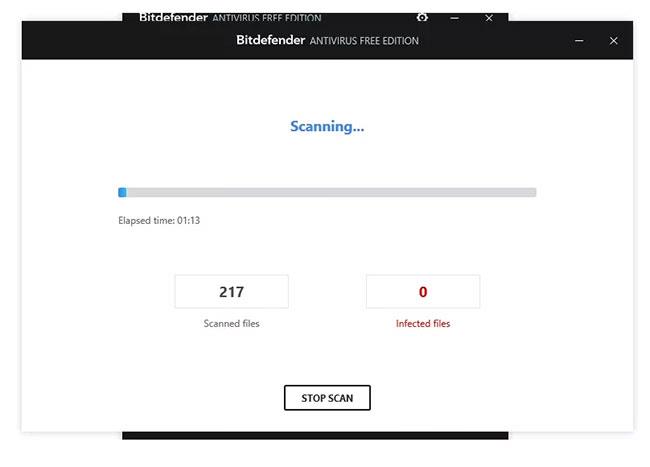
Натисніть СКАНУВАННЯ СИСТЕМИ, щоб почати перевірку комп’ютера
Параметри, доступні за допомогою піктограми налаштувань (маленька шестірня) у верхньому правому куті Bitdefender, дають змогу налаштувати програму та отримати доступ до журналів. Наприклад, на сторінці «Події» зазначено, коли було виконано сканування та коли було оновлено програму. Карантин містить список усіх заражених файлів, знайдених програмою Bitdefender Antivirus Free Edition.
Винятки – це те, як ви повідомляєте Bitdefender не сканувати певний файл, папку чи веб-сайт. Якщо ви точно знаєте, що елемент безпечний, але Bitdefender каже, що це не так, ви можете спеціально заблокувати програму від його сканування.
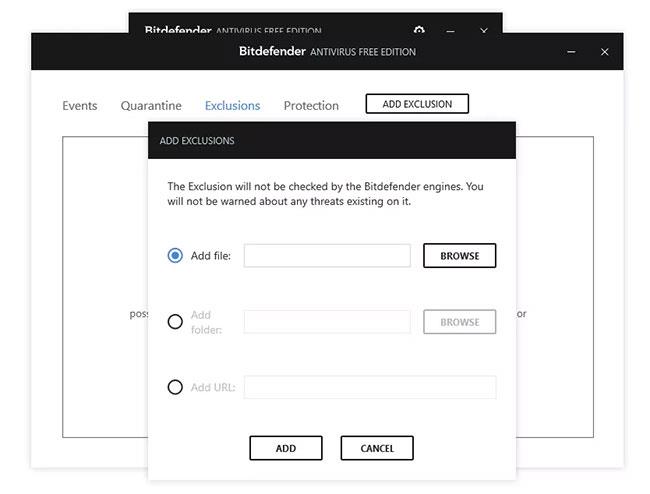
Винятки – це те, як ви повідомляєте Bitdefender не сканувати певний файл, папку чи веб-сайт
Останнім параметром, який можна змінити в безкоштовному антивірусі Bitdefender, є Protection Shield , який можна знайти в області захисту налаштувань. Якщо з якоїсь причини вам потрібно вимкнути Bitdefender, щоб захистити ваш комп’ютер, ви можете вимкнути його тут.
Зробити висновок
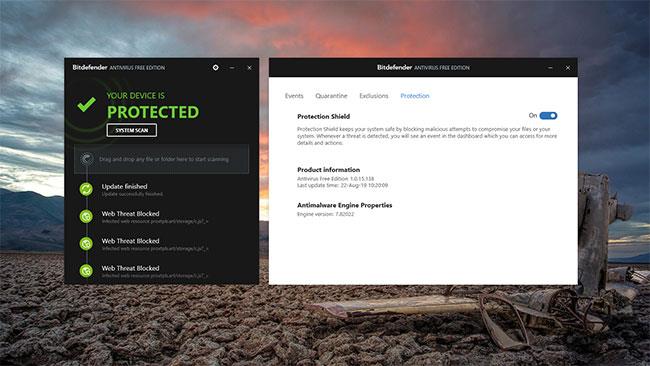
Bitdefender Antivirus Free Edition легко встановити та використовувати
Bitdefender Antivirus Free Edition легко встановити та використовувати. Це дає вам усе необхідне для захисту вашого комп’ютера від існуючих або нових загроз, водночас дозволяючи вам використовувати комп’ютер для виконання ресурсомістких завдань, як-от перегляд фільмів, ігор, редагування відео тощо.
З самого початку ви навіть не відчуваєте потреби вносити зміни - просто встановіть і дайте програмі працювати у фоновому режимі. Це чудове антивірусне рішення для тих, хто не зацікавлений у всіх можливостях більшої програми, як-от Avast Free Antivirus .
Сервер Syslog є важливою частиною арсеналу ІТ-адміністратора, особливо коли мова йде про централізоване керування журналами подій.
Помилка 524: Виник тайм-аут – це специфічний для Cloudflare код статусу HTTP, який вказує на те, що з’єднання із сервером закрито через тайм-аут.
Код помилки 0x80070570 є поширеним повідомленням про помилку на комп’ютерах, ноутбуках і планшетах під керуванням операційної системи Windows 10. Однак він також з’являється на комп’ютерах під керуванням Windows 8.1, Windows 8, Windows 7 або раніших версій.
Помилка «синій екран смерті» BSOD PAGE_FAULT_IN_NONPAGED_AREA або STOP 0x00000050 — це помилка, яка часто виникає після встановлення драйвера апаратного пристрою або після встановлення чи оновлення нового програмного забезпечення. У деяких випадках причиною помилки є пошкоджений розділ NTFS.
Внутрішня помилка відеопланувальника також є смертельною помилкою синього екрана, ця помилка часто виникає в Windows 10 і Windows 8.1. Ця стаття покаже вам кілька способів виправлення цієї помилки.
Щоб пришвидшити завантаження Windows 10 і скоротити час завантаження, нижче наведено кроки, які потрібно виконати, щоб видалити Epic із автозавантаження Windows і запобігти запуску Epic Launcher з Windows 10.
Не слід зберігати файли на робочому столі. Існують кращі способи зберігання комп’ютерних файлів і підтримки порядку на робочому столі. Наступна стаття покаже вам ефективніші місця для збереження файлів у Windows 10.
Якою б не була причина, інколи вам доведеться налаштувати яскравість екрана відповідно до різних умов освітлення та цілей. Якщо вам потрібно спостерігати за деталями зображення або дивитися фільм, вам потрібно збільшити яскравість. І навпаки, ви також можете зменшити яскравість, щоб захистити батарею ноутбука.
Ваш комп’ютер випадково прокидається та з’являється вікно з написом «Перевірка оновлень»? Зазвичай це пов'язано з програмою MoUSOCoreWorker.exe - завданням Microsoft, яке допомагає координувати установку оновлень Windows.
У цій статті пояснюється, як використовувати вікно терміналу PuTTY у Windows, як налаштувати PuTTY, як створити та зберегти конфігурації та які параметри конфігурації змінити.








